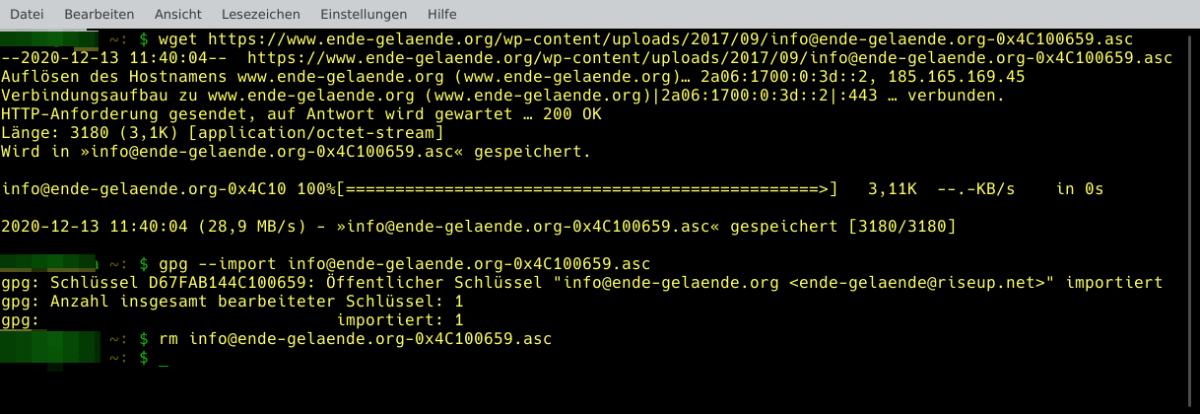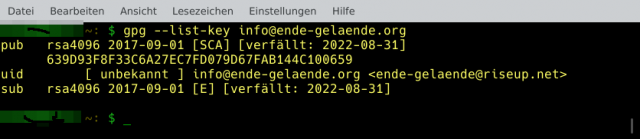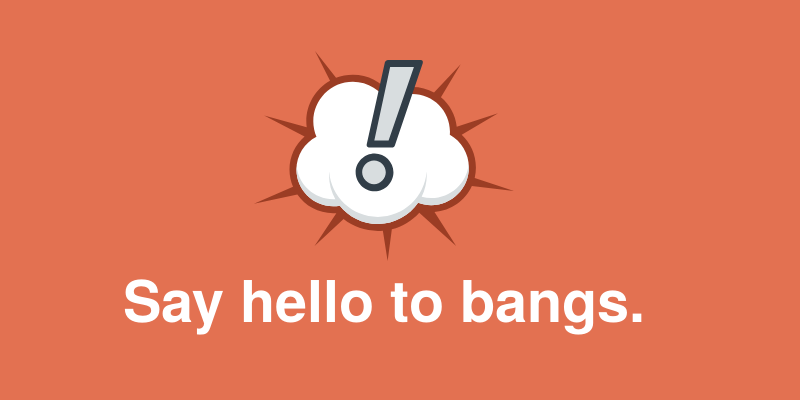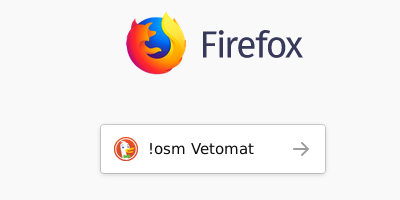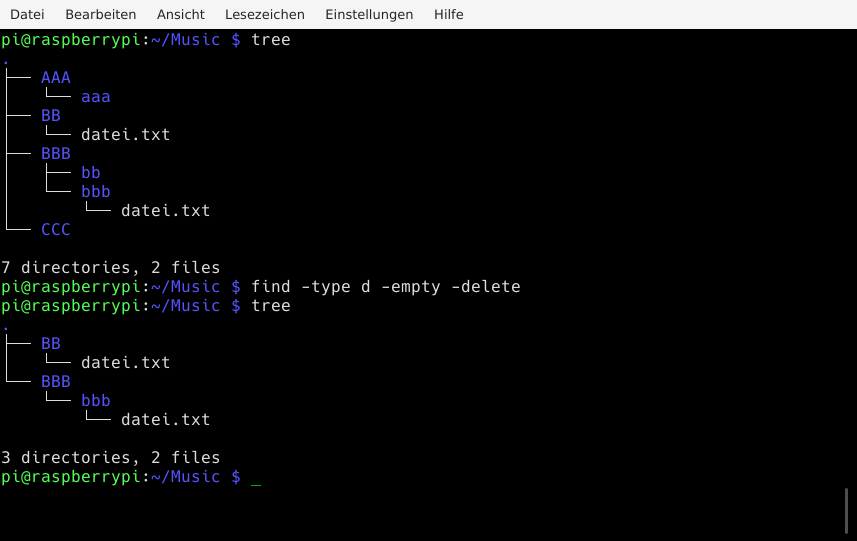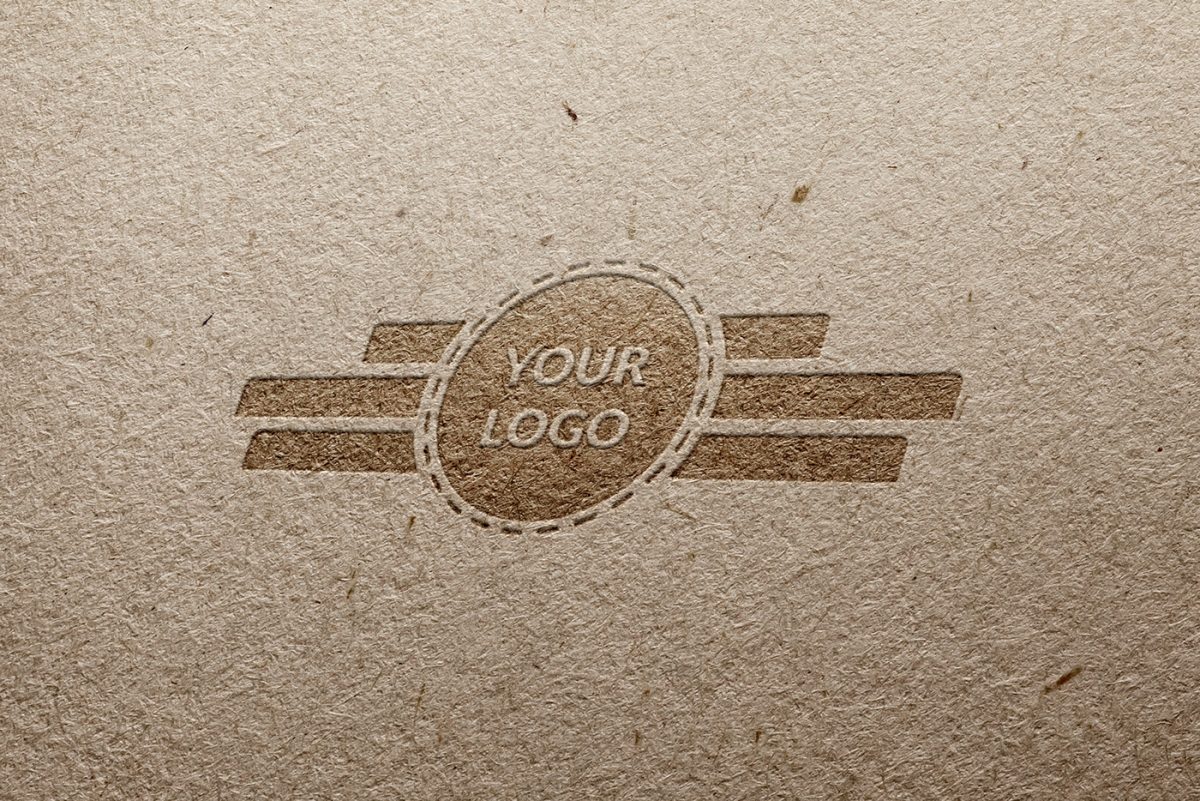Oft werden öffentliche Schlüssel auf Webseiten hinterlegt wie hier auf der Webseite von https://www.ende-gelaende.org/kontakt/. Schlüssel haben meist die Endung .asc. Unten stehend ein Beispiel.
Öffne ein Terminal:
Schritt 1: Runterladen mit wget. Am besten die Webadresse mit rechtsklick-Copy/Paste, einfügen.
wget https://2019.ende-gelaende.org/wp-content/uploads/2019/11/0xD1D8248ED8CCC39F.asc
Schritt 2: Importieren mit gpg –import
gpg --import 0xD1D8248ED8CCC39F.asc
Eine Kopie des öffentliche Schlüssel ist nun im Schlüsselbund abgelegt.
Schritt 3: überflüssige Datei wieder Löschen mit rm
rm 0xD1D8248ED8CCC39F.asc
Extra: Schritt 4: Prüfen ob der Key im Schlüsselbund zu finden ist mit gpg –list-key
gpg --list-key info@ende-gelaende.org